Hostwinds Tutorials
Suchergebnisse für:
Es ist ziemlich einfach, ein SSL-Zertifikat für eine Website für eine Website zu installieren, die auf einem Hostwinds-Windows Cloud VPS oder dedizierter Server gehostet wird, da Sie den zusätzlichen Vorteil der Verwendung von GUI-Steuerelementen haben.Um zu beginnen, möchten Sie die neueste Version von Zertifizieren von Zertifizieren des Webs herunterladen.Mit diesem Tool können Sie verschlüsseln, um Ihre Domäne zu bestätigen.
Verwenden Sie den Remotedesktop, um sich bei Windows von Hostwinds anzumelden VPS oder Dedizierter Server.
Navigieren Sie zu https://certifytheweb.com
Drücke den Herunterladen Klicken Sie auf die Schaltfläche auf der rechten Seite der Website, um sicherzustellen, dass Sie die neueste Version installieren.
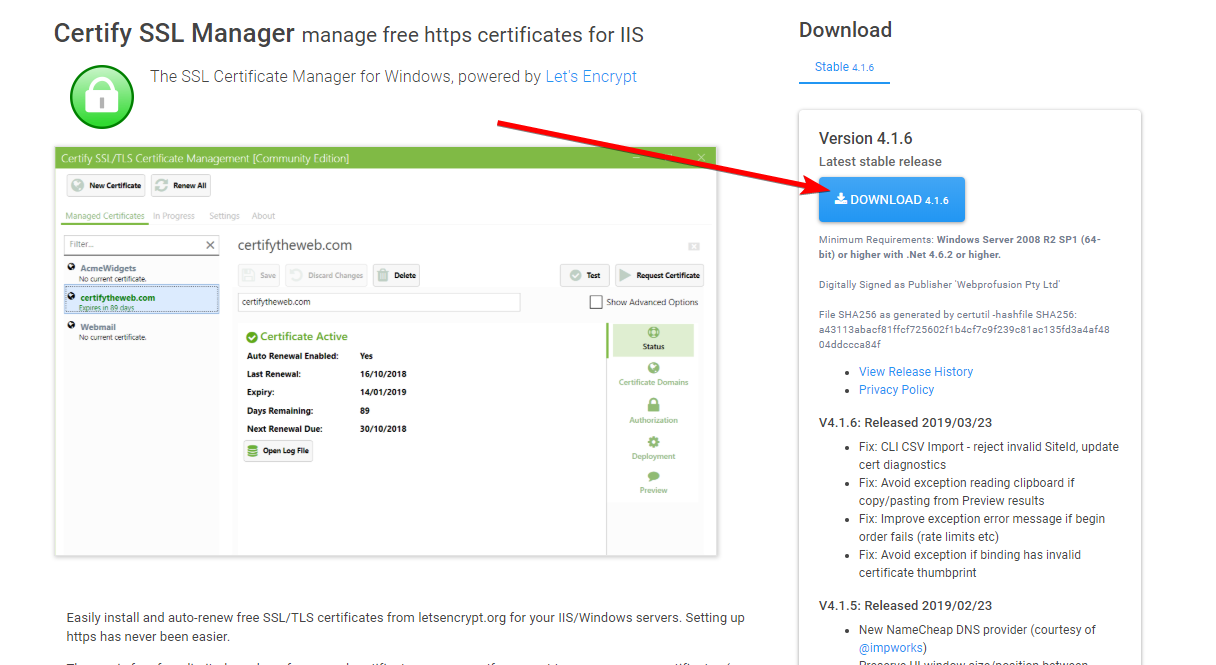
Öffnen Sie die ausführbare Datei und fahren Sie mit der Installation fort. Dazu müssen Sie eine Kontakt-E-Mail-Adresse eingeben und die Nutzungsbedingungen akzeptieren.
Wenn Sie fertig sind, öffnen Sie Certify The Web an dem Ort, an dem Sie es installiert haben.
Drücke den Neues Zertifikat Schaltfläche oben links in der Anwendung.
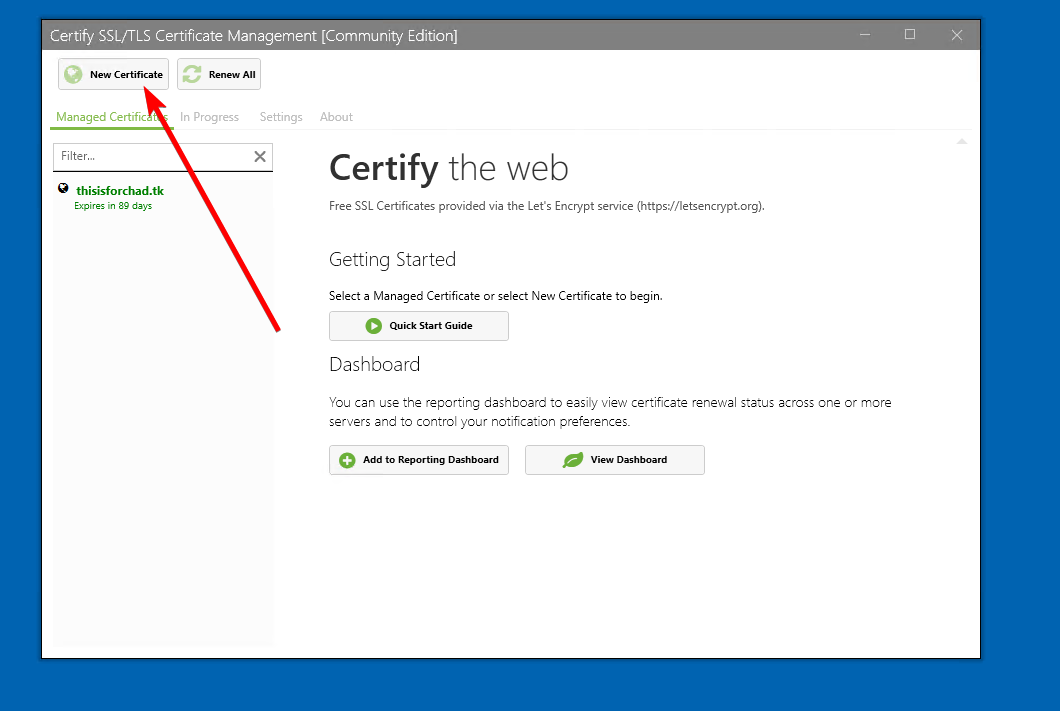
Nennen Sie Ihr Zertifikat, wählen Sie die Website aus und fügen Sie dem Zertifikat weitere Domänen hinzu, z. B. Subdomains. Bitte beachten Sie, dass dies auch einen Platzhaltereintrag akzeptieren kann (z. B. * Beispiel.com)
Danach möchten Sie auf klicken Zertifikat anfordern Schaltfläche in der oberen rechten Ecke. Nachdem es fertig ist, sehen Sie eine Erfolgsmeldung. Sie können die Anwendung jetzt schließen.
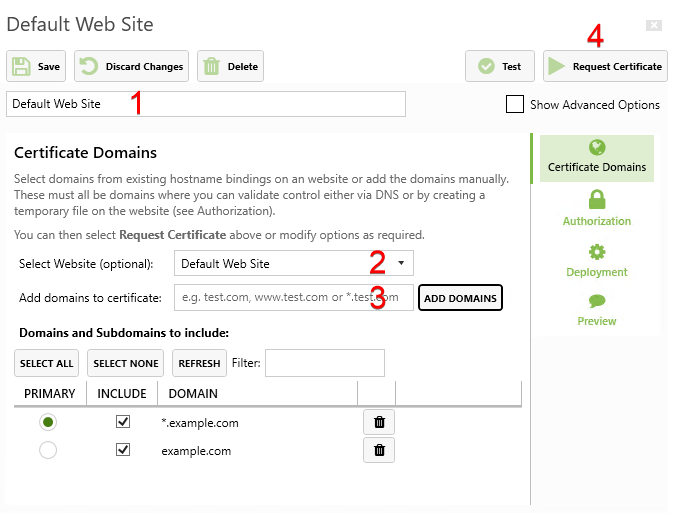
Sie möchten jetzt zum IIS-Manager gehen und eine Bindung für den Port 443 mithilfe von HTTPS hinzufügen. Wählen Sie unbedingt das neu installierte SSL-Zertifikat aus dem Dropdown-Menü auf der Bindungsseite aus.
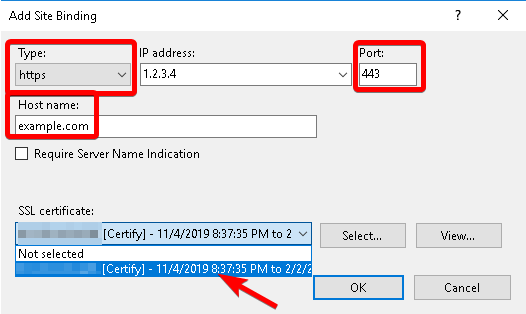
Klicken in Ordnungund Ihre Website hat jetzt ein gültiges SSL-Zertifikat!
Geschrieben von Hostwinds Team / November 8, 2019
